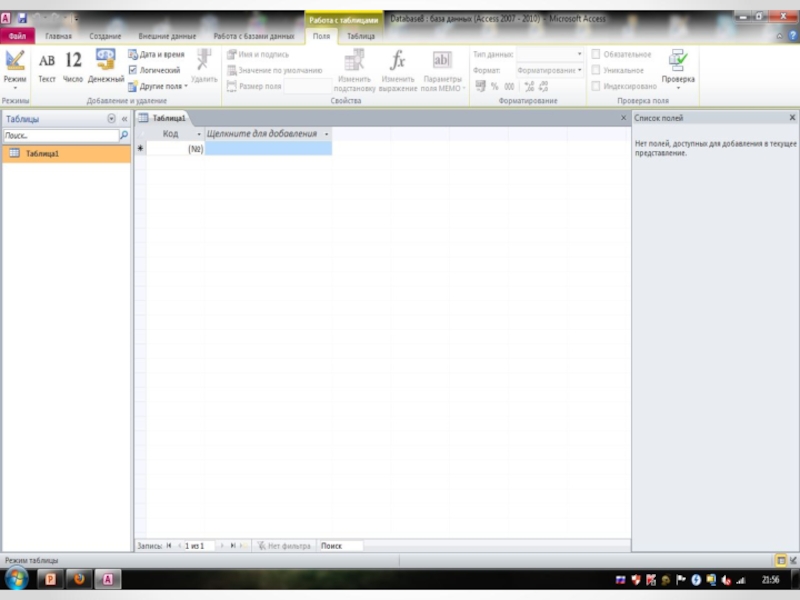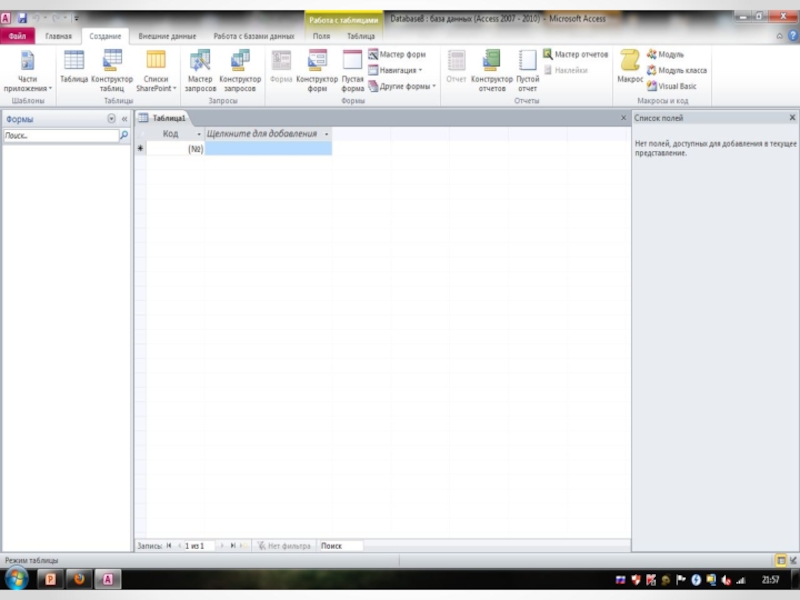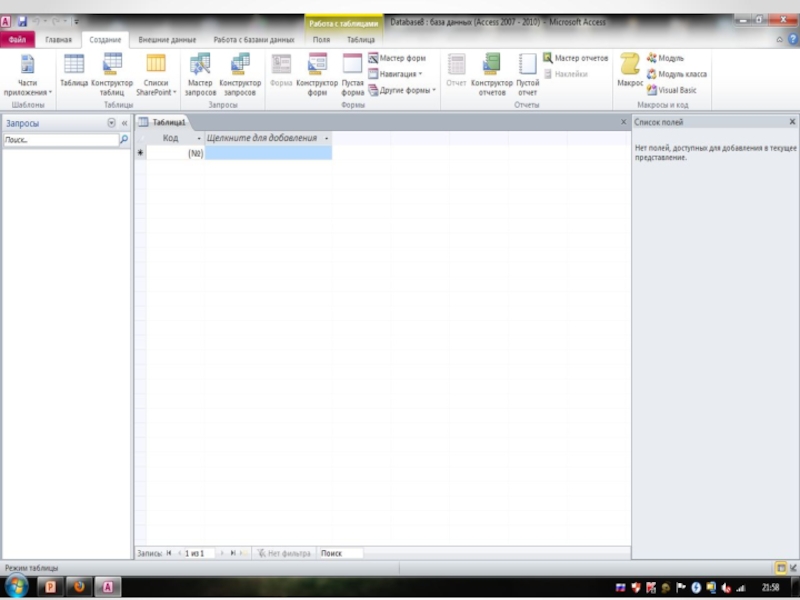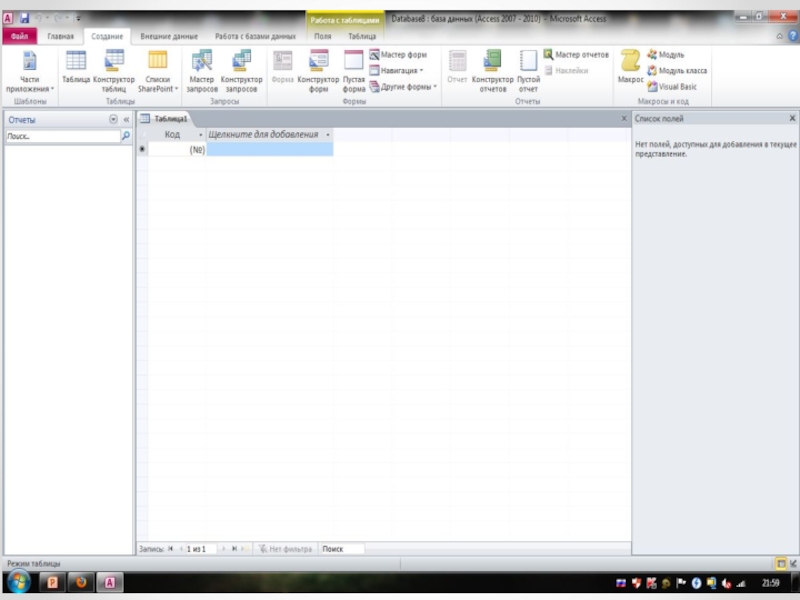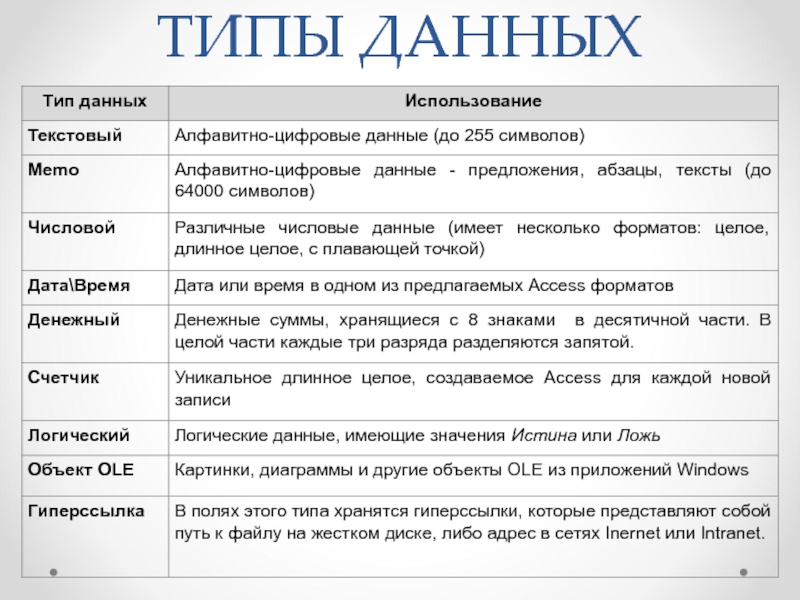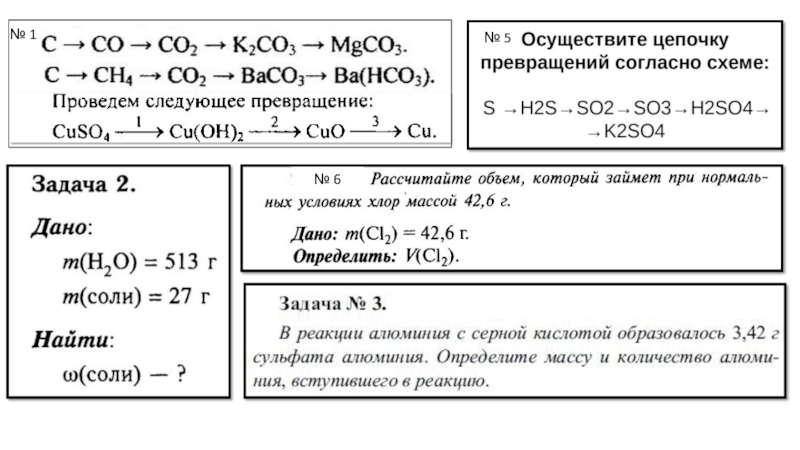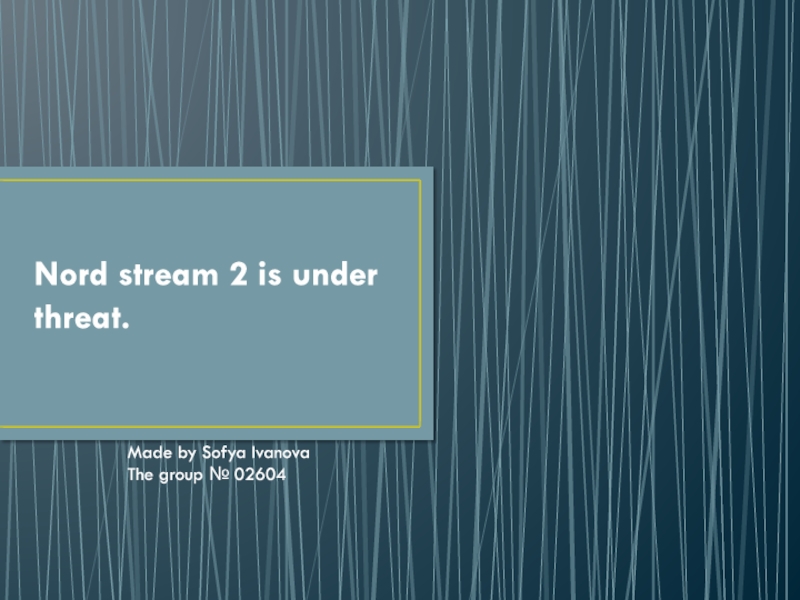Разделы презентаций
- Разное
- Английский язык
- Астрономия
- Алгебра
- Биология
- География
- Геометрия
- Детские презентации
- Информатика
- История
- Литература
- Математика
- Медицина
- Менеджмент
- Музыка
- МХК
- Немецкий язык
- ОБЖ
- Обществознание
- Окружающий мир
- Педагогика
- Русский язык
- Технология
- Физика
- Философия
- Химия
- Шаблоны, картинки для презентаций
- Экология
- Экономика
- Юриспруденция
СИСТЕМЫ УПРАВЛЕНИЯ БАЗАМИ ДАННЫХ
Содержание
- 1. СИСТЕМЫ УПРАВЛЕНИЯ БАЗАМИ ДАННЫХ
- 2. БАЗА ДАННЫХпредставляет собой организованную совокупность взаимосвязанных данных
- 3. СУБДСистема управления базами данных (СУБД) - это
- 4. РЕЛЯЦИОННАЯ БАЗА ДАННЫХэто множество взаимосвязанных двумерных таблиц
- 5. Название "реляционная" связано с тем, что каждая
- 6. MS ACCESSПервая версия MS Access была создана
- 7. ОБЪЕКТЫ БДВ Access база данных включает в
- 8. ТАБЛИЦЫОсновной элемент баз данныхОбъект, который определяется и
- 9. Слайд 9
- 10. СПОСОБЫ СОЗДАНИЯ ТАБЛИЦ
- 11. ФОРМЫпредставляют собой электронный вариант физических форм документов. Формы предназначены для:вводапросмотракорректировки данных.
- 12. Слайд 12
- 13. ЗАПРОСЫявляются средством выборки необходимых данных из одной или нескольких таблиц БД.
- 14. Слайд 14
- 15. ОТЧЕТЫиспользуются для формирования выходных документов, предназначенных для вывода на экран, принтер или в файл.
- 16. Слайд 16
- 17. МАКРОСЫ и МОДУЛИсодержат описания действий, которые должны
- 18. СОЗДАНИЕ БДобязательно включает в себя следующие этапы:
- 19. ПРОЕКТИРОВАНИЕРазработать структуру таблицы (определить количество полей будущей
- 20. ТИПЫ ДАННЫХ
- 21. СВОЙСТВА ПОЛЕЙРазмер поля - определяется только для
- 22. Подпись поля - содержит надпись, которая может
- 23. Условие на значение - определяет множество значений,
- 24. СОЗДАНИЕ ТАБЛИЦПосле запуска Access нужно щелкнуть на
- 25. ЗАДАНИЕ:Создайте таблицу СТУДЕНЧЕСКАЯ ГРУППА:Структура создаваемой таблицы:
- 26. СОЗДАНИЕ ФОРМОсуществляется различными способами, но самый оптимальный
- 27. ЗАДАНИЕ:Создайте 2-е формы на основе таблицы СТУДЕНЧЕСКАЯ ГРУППА1-ая форма:ФамилияИмяОтчествофакультетГруппа2-ая форма:ФамилияИмяАнатомияБиология
- 28. СОЗДАНИЕ ОТЧЕТОВОсуществляется различными способами, но самый оптимальный
- 29. ЗАДАНИЕ:Создайте 2-а отчета на основе таблицы СТУДЕНЧЕСКАЯ
- 30. ЛИТЕРАТУРА:С.Гланц «Медико-биологическая статистика». – М.: Практика, 1999Б.А.Кобринский,
- 31. СПАСИБО ЗА ВНИМАНИЕ!
- 32. Скачать презентанцию
БАЗА ДАННЫХпредставляет собой организованную совокупность взаимосвязанных данных и содержит сведения о различных сущностях одной предметной области - реальных объектах, процессах, событиях или явлениях.
Слайды и текст этой презентации
Слайд 2БАЗА ДАННЫХ
представляет собой организованную совокупность взаимосвязанных данных и содержит сведения
Слайд 3СУБД
Система управления базами данных (СУБД) - это универсальный комплекс прикладных
программ, предназначенный для создания и обслуживания баз данных, а также
обеспечения многоаспектного доступа к данным и их обработки.Организация данных в БД может производиться различными способами, но наиболее распространенным является реляционное представление данных.
Слайд 4РЕЛЯЦИОННАЯ БАЗА ДАННЫХ
это множество взаимосвязанных двумерных таблиц - реляционных таблиц,
в каждой из которых содержатся сведения об одной сущности.
Слайд 5Название "реляционная" связано с тем, что каждая запись в такой
базе данных содержит информацию, относящуюся (related) только к одному объекту.
Кроме того, с данными о двух объектах можно работать как с единым целым , основанным на значениях связанных между собой данных.
Все данные в реляционной БД представлены в виде таблиц.
Каждая строка таблицы содержит информацию только об одном объекте и называется записью.
Столбец таблицы содержит однотипную для всех записей информацию и называется полем.
Слайд 6MS ACCESS
Первая версия MS Access была создана в 1993 г.
фирмой Microsoft.
Access позволяет создавать сложные базы данных, определяя структуру
таблиц, связи между ними.Access обладает совершенной системой создания запросов, отчетов и форм любой сложности.
В Access, как любом приложении Windows, можно использовать все возможности обмена данными между приложениями, что позволяет включить в базу данных графическую и звуковую информацию.
Слайд 7ОБЪЕКТЫ БД
В Access база данных включает в себя все объекты,
связанные с хранимыми данными:
таблицы
формы
отчеты
запросы
макросы
модули.
Все объекты Access хранятся в одном файле
с расширением .mdb. Слайд 8ТАБЛИЦЫ
Основной элемент баз данных
Объект, который определяется и используется для хранения
данных
Каждая таблица включает информацию об объекте определенного типа, например, о
клиентах. Таблица содержит поля (столбцы), в которых хранятся различного рода данные, например, фамилия или адрес клиента, и записи (строки), в которых собрана вся информация о некотором объекте (человеке, образце продукции и т.п.)
Слайд 11ФОРМЫ
представляют собой электронный вариант физических форм документов.
Формы предназначены для:
ввода
просмотра
корректировки
данных.
Слайд 15ОТЧЕТЫ
используются для формирования выходных документов, предназначенных для вывода на экран,
принтер или в файл.
Слайд 17МАКРОСЫ и МОДУЛИ
содержат описания действий, которые должны быть выполнены в
ответ на некоторое событие. Каждое действие реализуется макрокомандой.
содержат программы на
языке Visual Basic, которые разрабатываются пользователем для реализации нестандартных процедур обработки данных в задачах пользователя.Слайд 18СОЗДАНИЕ БД
обязательно включает в себя следующие этапы:
проектирование базы данных;
создание таблиц для хранения данных;
ввод данных;
разработку других элементов
базы, предназначенных для просмотра, редактирования и вывода информации. Слайд 19ПРОЕКТИРОВАНИЕ
Разработать структуру таблицы (определить количество полей будущей базы данных, количество
таблиц и т.д.)
Определить названия для полей таблицы
Определить тип данных (текстовый,
числовой, дата/время, счетчик, гиперссылка и т.д.)Задать свойства полей
Задать название базы данных
Слайд 21СВОЙСТВА ПОЛЕЙ
Размер поля - определяется только для текстовых и Memo-полей;
указывает максимальное количество символов в данном поле. По умолчанию длина
текстового поля составляет 50 символовФормат поля – определяется для полей числового, денежного типа, полей типа Счетчик и Дата\Время. Выбирается один из форматов представления данных.
Число десятичных знаков - определяет количество разрядов в дробной части числа.
Маска ввода - определяет шаблон для ввода данных. Например, можно установить разделители при вводе телефонного номера
Слайд 22Подпись поля - содержит надпись, которая может быть выведена рядом
с полем в форме или отчете ( данная надпись может
и не совпадать с именем поля, а также может содержать поясняющие сведения).Значение по умолчанию - содержит значение, устанавливаемое по умолчанию в данном поле таблицы. Например, если в поле Город ввести значение по умолчанию Уфа, то при вводе записей о проживающих в Уфе, это поле можно пропускать, а соответствующее значение (Уфа) будет введено автоматически. Это облегчает ввод значений, повторяющихся чаще других.
Слайд 23Условие на значение - определяет множество значений, которые пользователь может
вводить в это поле при заполнении таблицы. Это свойство позволяет
избежать ввода недопустимых в данном поле значений. Например, если стипендия студента не может превышать 250 р., то для этого поля можно задать условие на значение: <=250.Сообщение об ошибке - определяет сообщение, которое появляется на экране в случае ввода недопустимого значения.
Обязательное поле - установка, указывающая на то, что данное поле требует обязательного заполнения для каждой записи. Например, поле Домашний телефон может быть пустым для некоторых записей ( значение Нет в данном свойстве). А поле Фамилия не может быть пустым ни для одной записи (значение Да).
Пустые строки - установка, которая определяет, допускается ли ввод в данное поле пустых строк (“ “).
Индексированное поле - определяет простые индексы для ускорения поиска записей.
Слайд 24СОЗДАНИЕ ТАБЛИЦ
После запуска Access нужно щелкнуть на кнопке НОВАЯ БАЗА
ДАННЫХ в окне Miсrosoft Access. После этого на экране появляется
окно базы данных, из которого можно получить доступ ко всем ее объектам: таблицам, запросам, отчетам, формам, макросам, модулям.Для создания новой таблицы нужно перейти на вкладку «Таблица1», нажать правую клавишу мышки, и выбрать пункт меню КОНСТРУКТОР.
Слайд 26СОЗДАНИЕ ФОРМ
Осуществляется различными способами, но самый оптимальный способ, с помощью
«Мастера форм».
С его помощью, можно выбрать:
исходную таблицу
увидеть все доступные поля
выбранной таблицыосуществить выбор необходимых полей для включения их в форму
Слайд 27ЗАДАНИЕ:
Создайте 2-е формы на основе таблицы СТУДЕНЧЕСКАЯ ГРУППА
1-ая форма:
Фамилия
Имя
Отчество
факультет
Группа
2-ая форма:
Фамилия
Имя
Анатомия
Биология
Слайд 28СОЗДАНИЕ ОТЧЕТОВ
Осуществляется различными способами, но самый оптимальный способ, с помощью
«Мастера отчетов».
С его помощью, можно выбрать:
исходную таблицу или запрос
увидеть все
доступные поля выбранной таблицыосуществить выбор необходимых полей для включения их в отчет
Слайд 29ЗАДАНИЕ:
Создайте 2-а отчета на основе таблицы СТУДЕНЧЕСКАЯ ГРУППА.
В отчет 1-ый
включите следующие поля:
Фамилия
Имя
Отчество
факультет
Группа
Во 2-ой отчет включите поля:
Фамилия
Имя
Анатомия
Биология
Слайд 30ЛИТЕРАТУРА:
С.Гланц «Медико-биологическая статистика». – М.: Практика, 1999
Б.А.Кобринский, Т.В.Зарубина «Медицинская информатика».
– М.: Академия, 2009
Н.В.Макарова «Информатика. Практикум по технологии работы на
компьютере» (2 т.). – М.: Финансы и статистика, 2005В.П.Омельченко, А.А.Демидова «Практикум по медицинской информатике». – Ростов-на-Дону.: Феникс, 2001